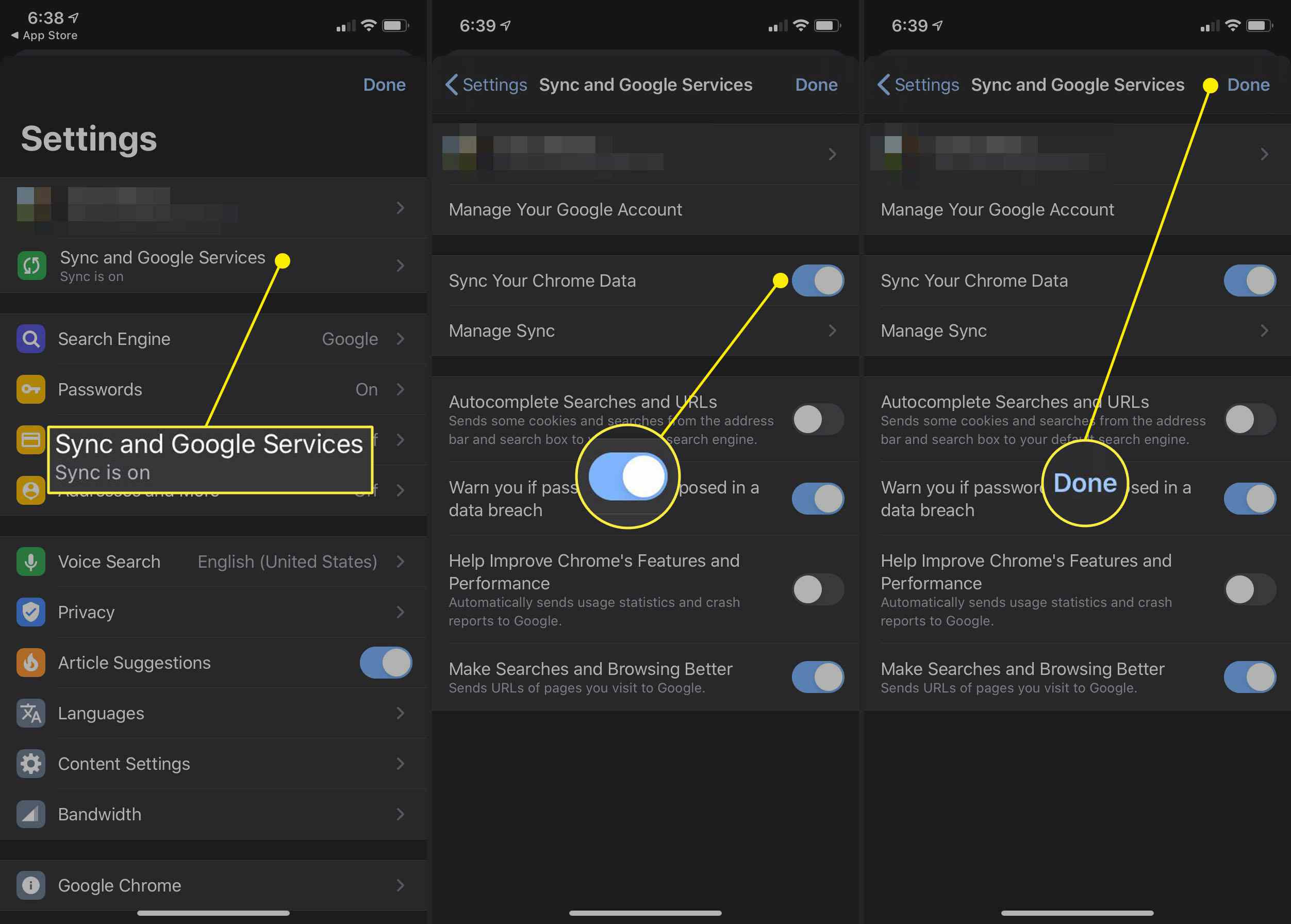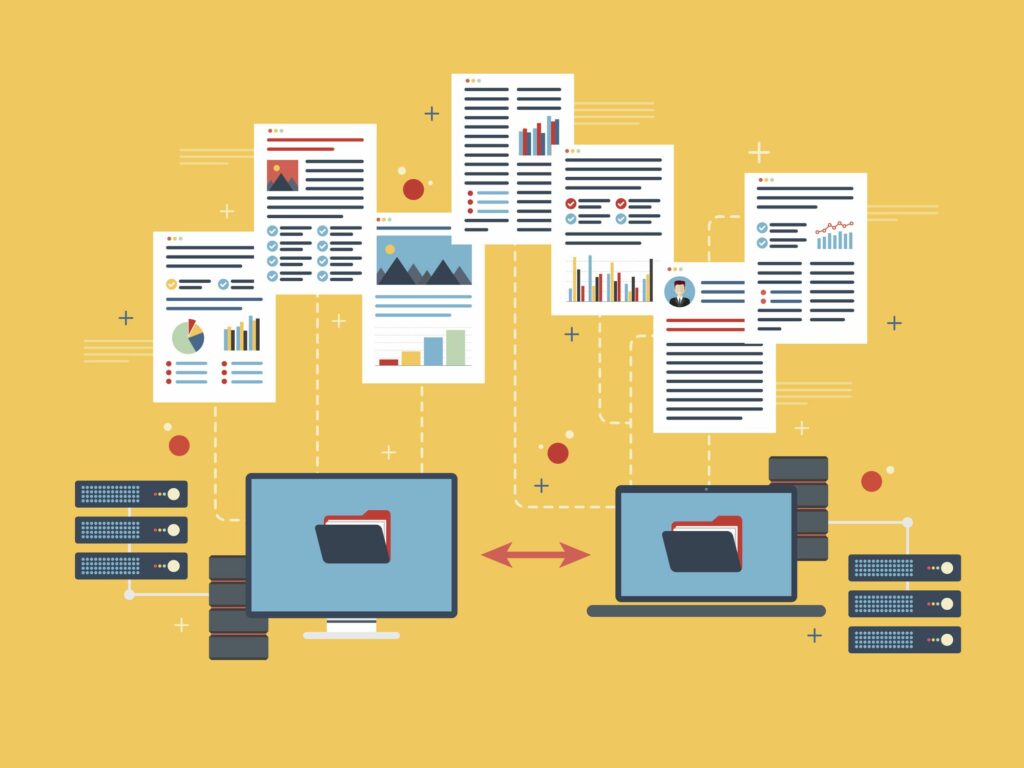
Jednou z skvělých funkcí webového prohlížeče Chrome je, že používá váš účet Google k synchronizaci záložek, historie procházení, uložených hesel a dalších osobních nastavení ve všech vašich zařízeních. Pokud tyto informace nechcete používat na všech svých zařízeních, přečtěte si, jak v Chromu vypnout synchronizaci. Tyto pokyny platí pro počítačovou verzi prohlížeče Google Chrome a mobilní aplikaci Chrome pro iOS a Android.
Jak vypnout synchronizaci v prohlížeči Chrome
Podle těchto pokynů vypnete synchronizaci v systémech Chrome OS, Linux, macOS a Windows:
-
Vybrat tři tečky v pravém horním rohu Google Chrome a poté vyberte Nastavení z rozevírací nabídky.
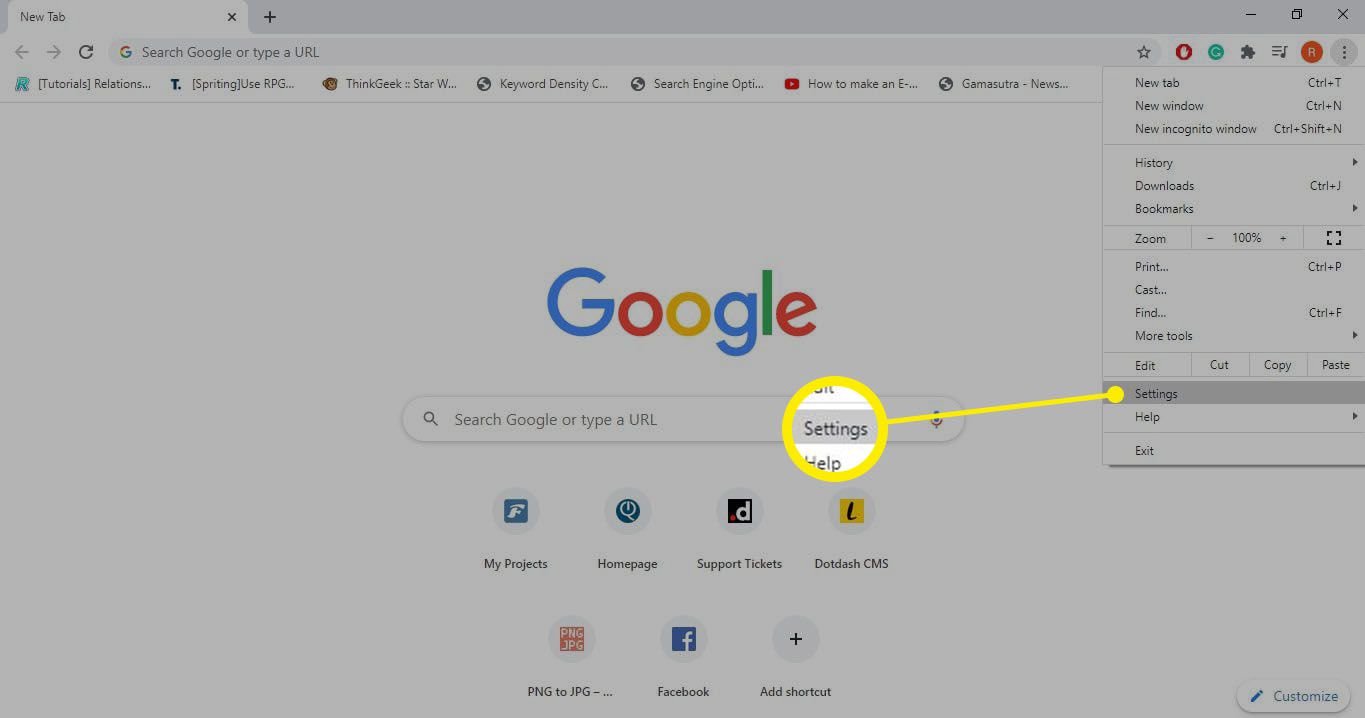
Chcete-li použít zástupce pro přístup k nastavení Google Chrome, zadejte chrome: // nastavení v adresním řádku.
-
V Vy a Google části, vyberte Vypnout napravo od vašeho jména a obrázku účtu Google.
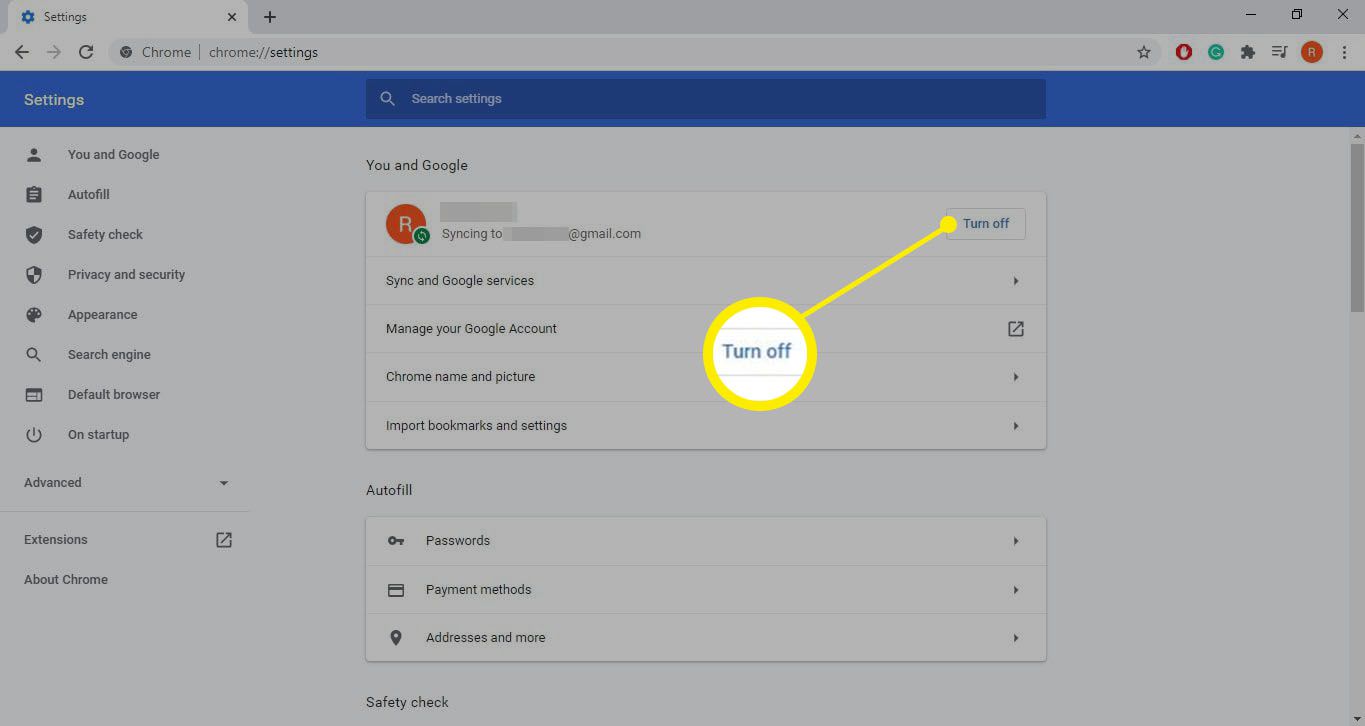
-
Zobrazí se vyskakovací zpráva s podrobnostmi, co se stane, když deaktivujete synchronizaci Chromu, včetně odhlášení z vašich účtů Google. Vybrat Vypnout k dokončení procesu.
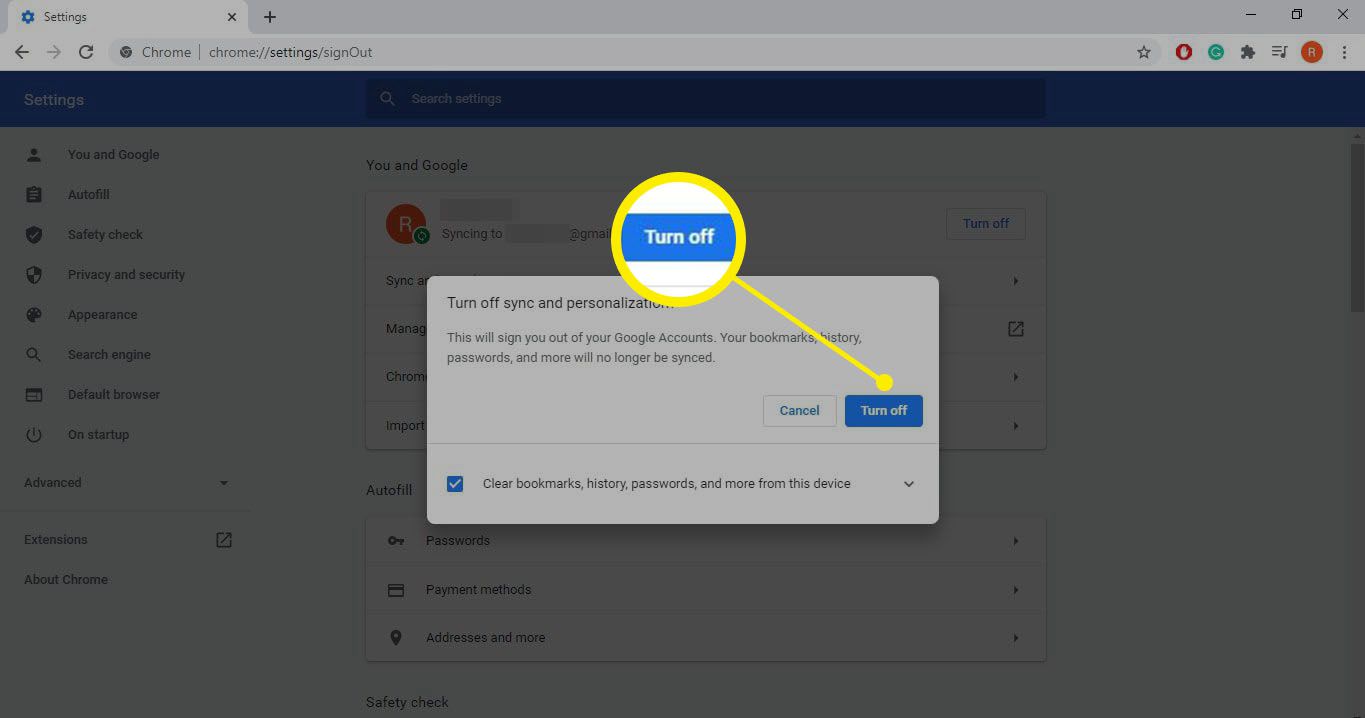
Volitelně vyberte Z tohoto zařízení můžete mazat záložky, historii, hesla a další před výběrem zaškrtněte políčko Vypnout.
-
Chcete-li znovu povolit synchronizaci, vraťte se do nastavení Chromu, přejděte na Vy a Google sekci a vyberte Zapnout synchronizaci. Zobrazí se výzva k zadání přihlašovacích údajů k účtu Google.
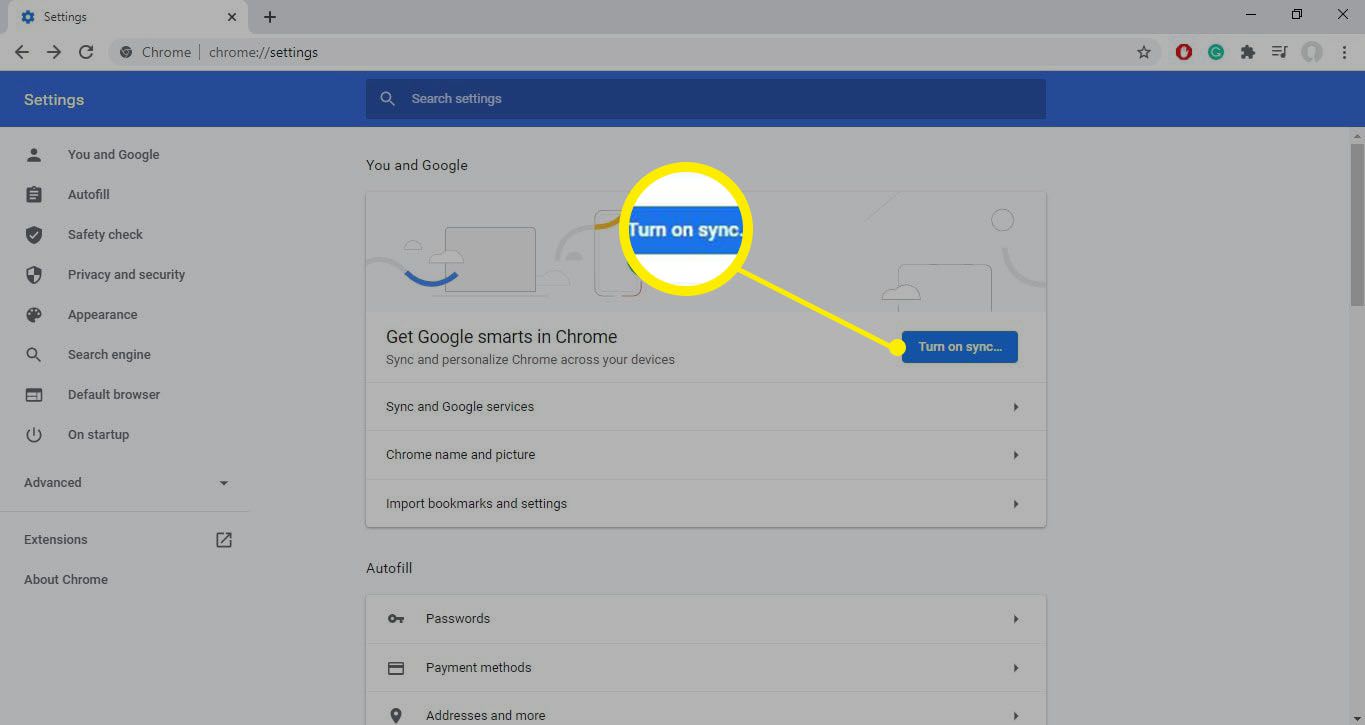
Když je zakázána synchronizace, jsou k dispozici záložky, historie procházení, uložená hesla a další nastavení. Provedené změny se však nesynchronizují s vaším účtem Google a nejsou k dispozici na jiných zařízeních.
Jak vypnout synchronizaci pro Google Chrome v systému Android
Chcete-li synchronizaci Chromu na smartphonech a tabletech s Androidem vypnout, postupujte takto:
-
Otevřete Google Chrome.
-
Klepněte na ikonu tři tečky nachází se v pravém horním rohu aplikace Chrome.
-
Klepněte na Nastavení když se objeví rozbalovací nabídka.
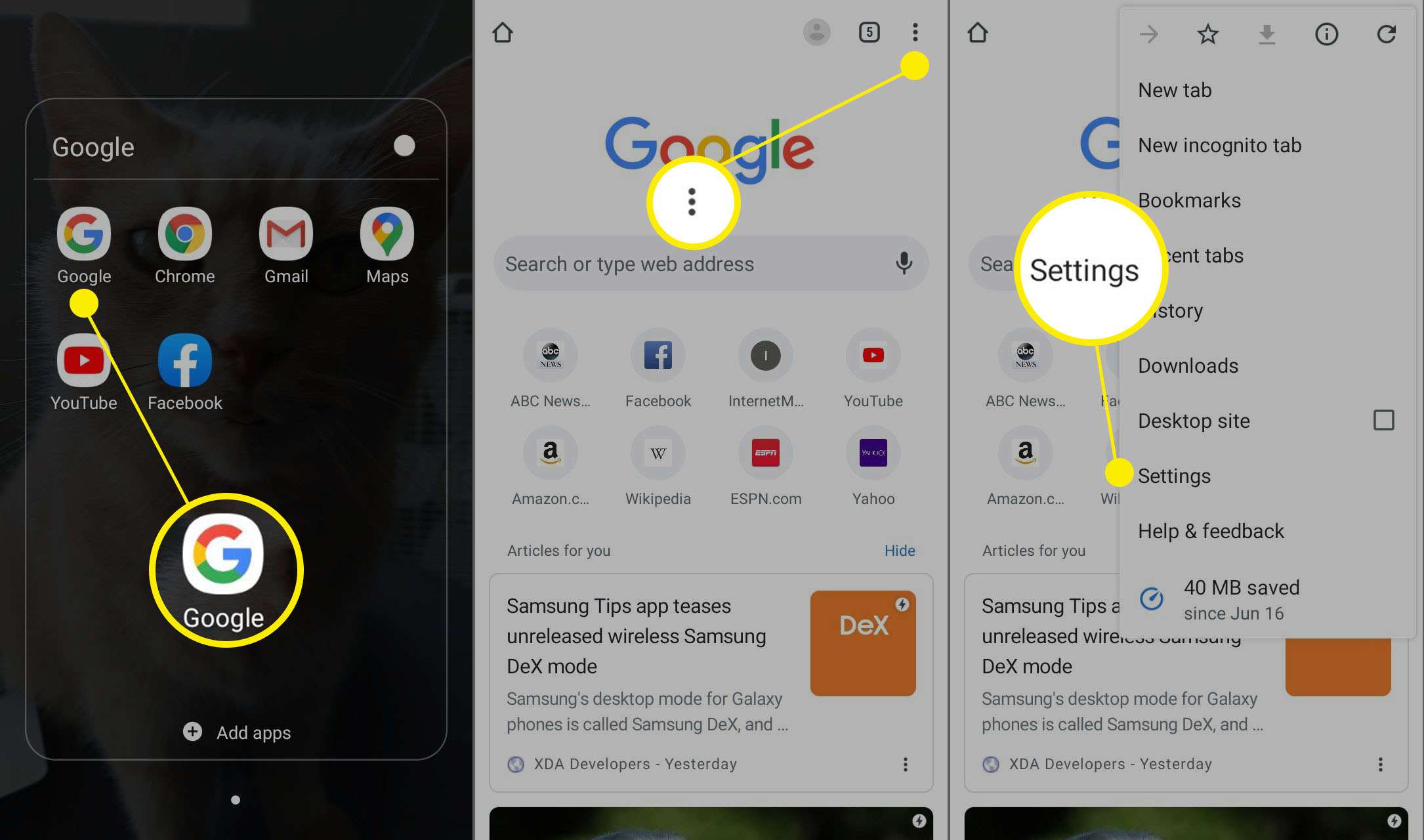
-
Klepněte na Synchronizace a služby Google v horní části obrazovky Nastavení.
-
Klepněte na ikonu Synchronizujte svá data z Chromu přepnout tak, aby se změnila z modré na šedou. Synchronizace je ve vašem zařízení Android zakázána.
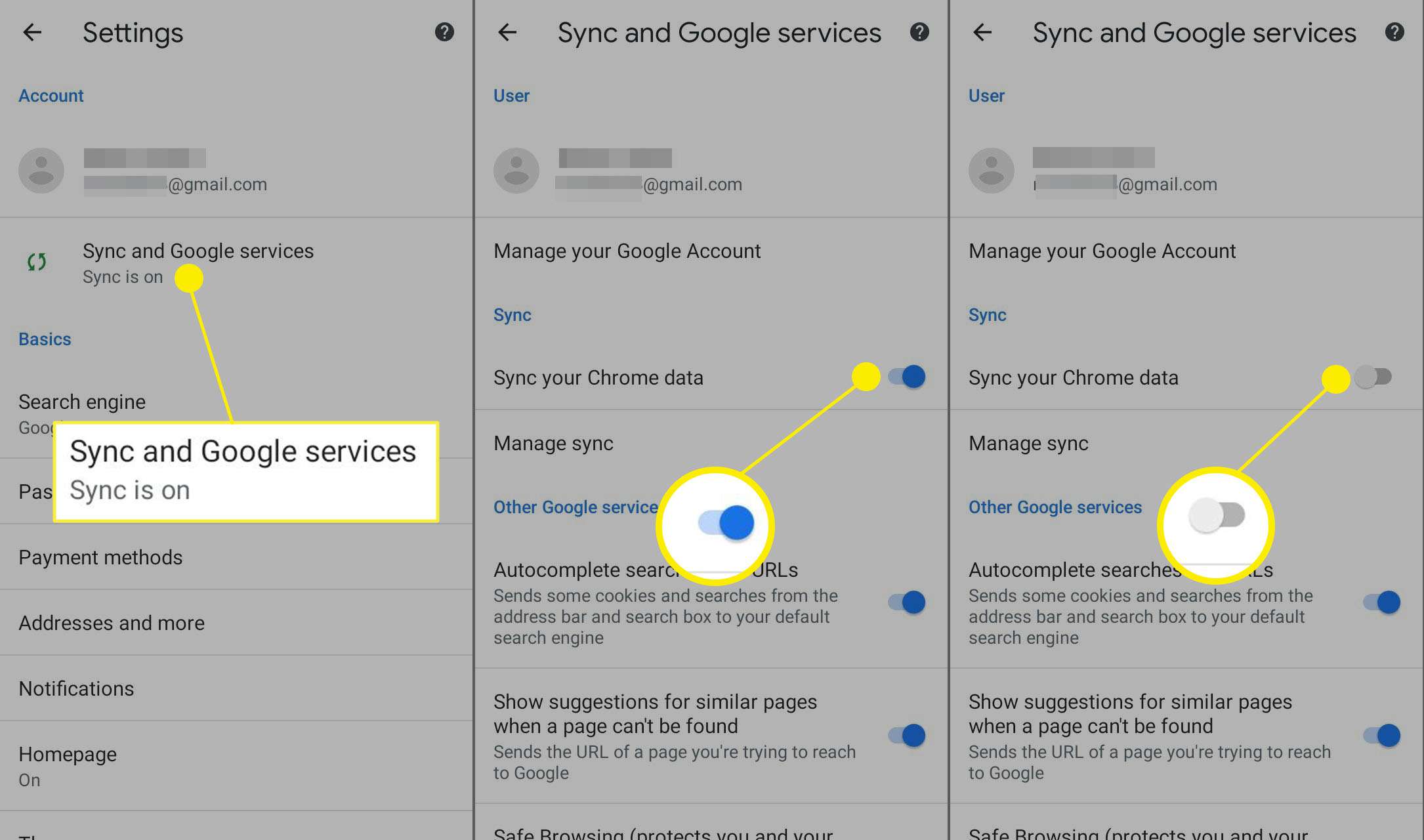
Jak zakázat synchronizaci pro Google Chrome v systému iOS
Chcete-li vypnout synchronizaci Chromu na zařízeních iPad, iPhone a iPod touch, postupujte takto:
-
Klepněte na ikonu tři tečky v pravém dolním rohu obrazovky.
-
Klepněte na Nastavení když se objeví rozbalovací nabídka.
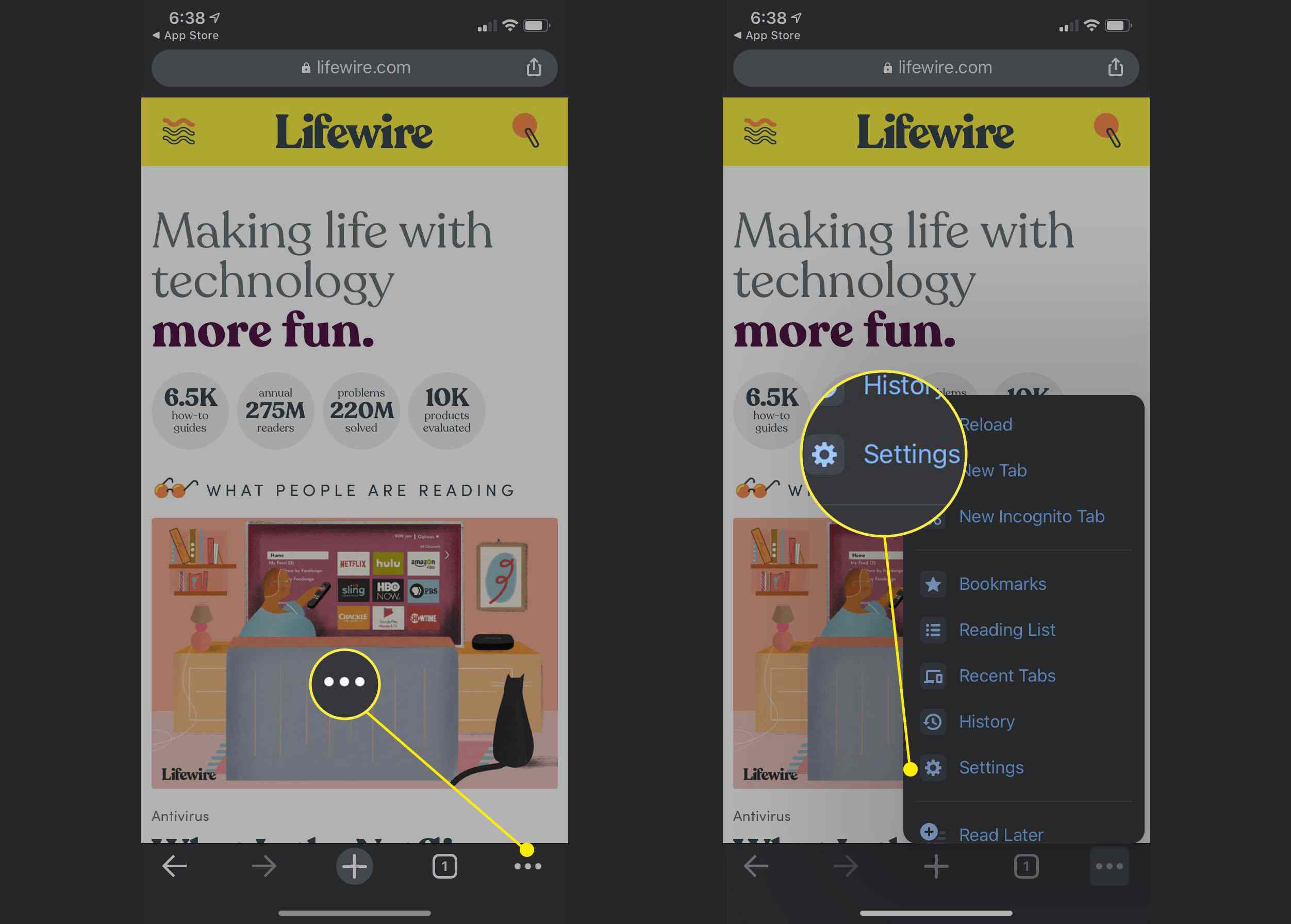
-
Klepněte na Synchronizace a služby Google.
-
Klepněte na ikonu Sync přepnout tak, aby se změnil z modré na bílou. Přejít na Typy dat v části vyberte synchronizaci pouze konkrétních dat, jako jsou záložky, historie procházení a hesla.
-
Klepněte na Hotovo v pravém horním rohu se vrátíte k relaci procházení se zakázanou synchronizací.